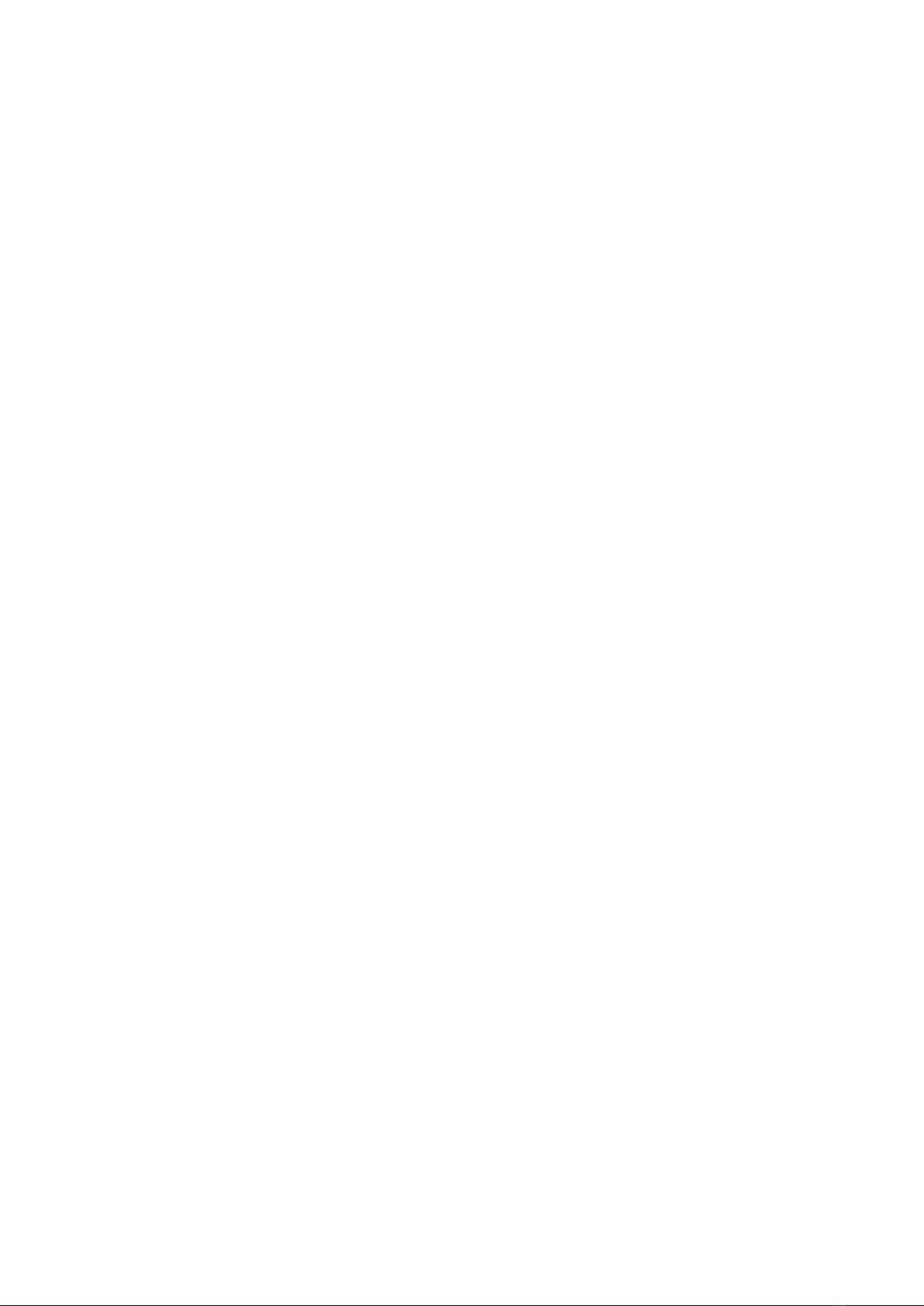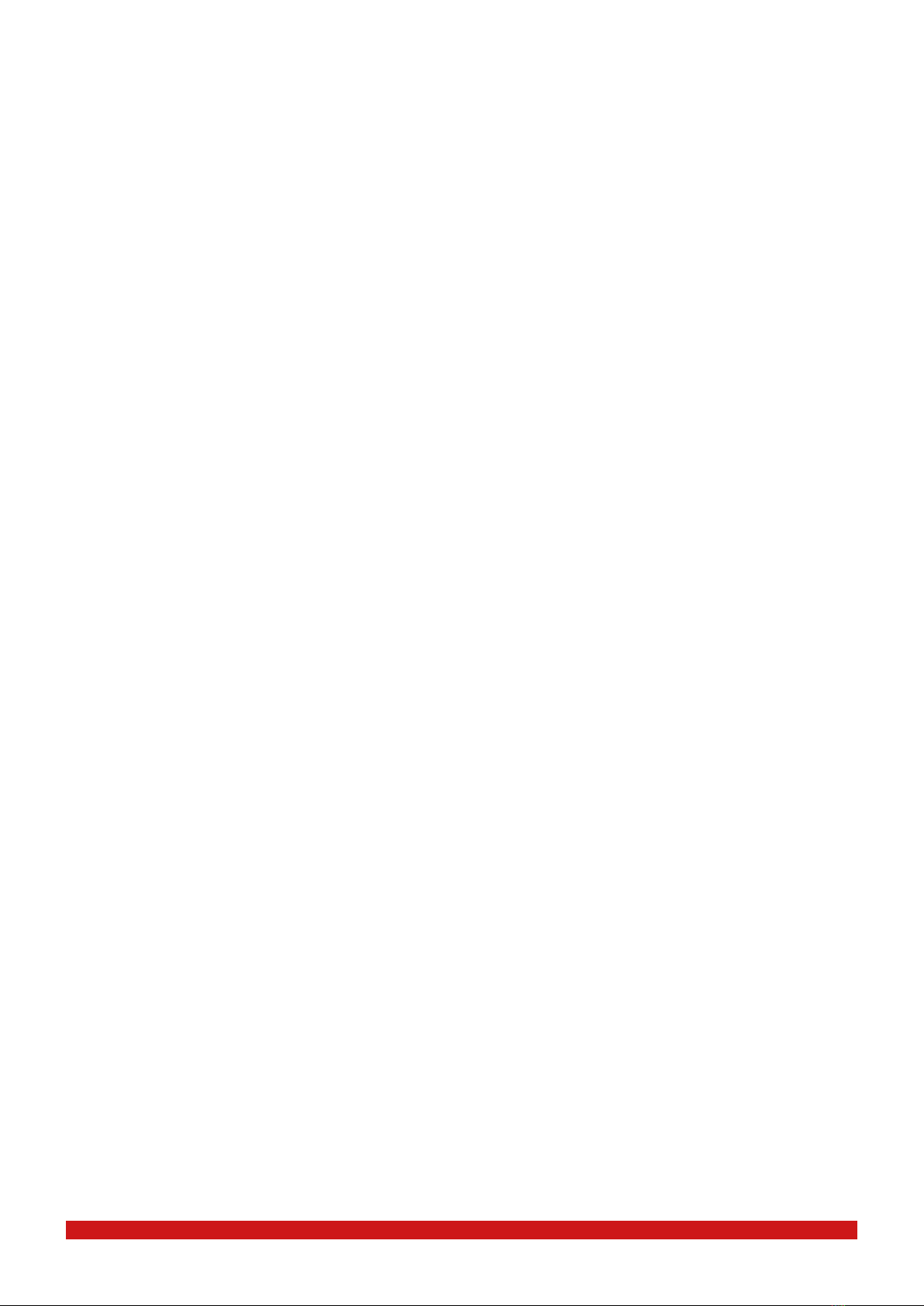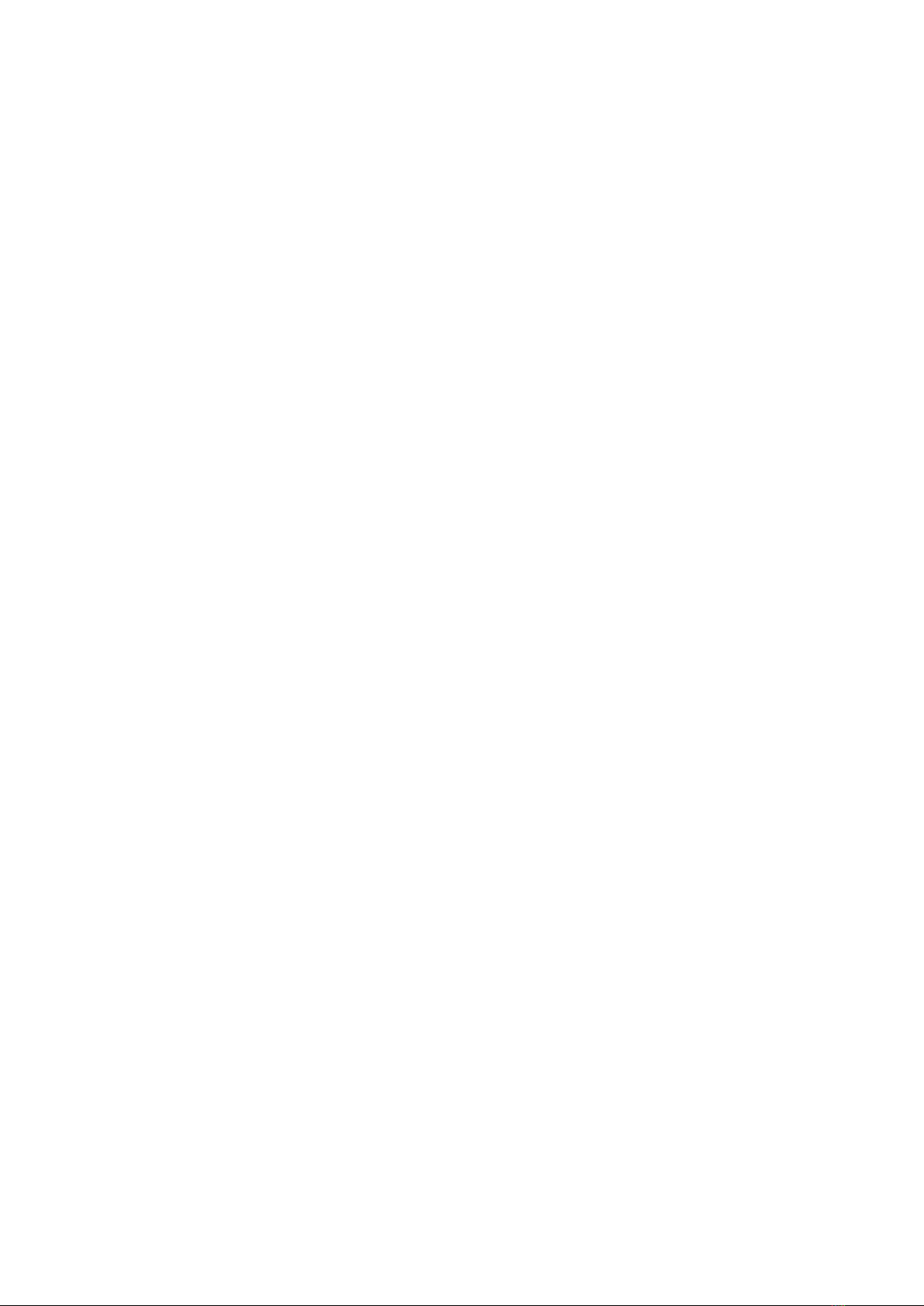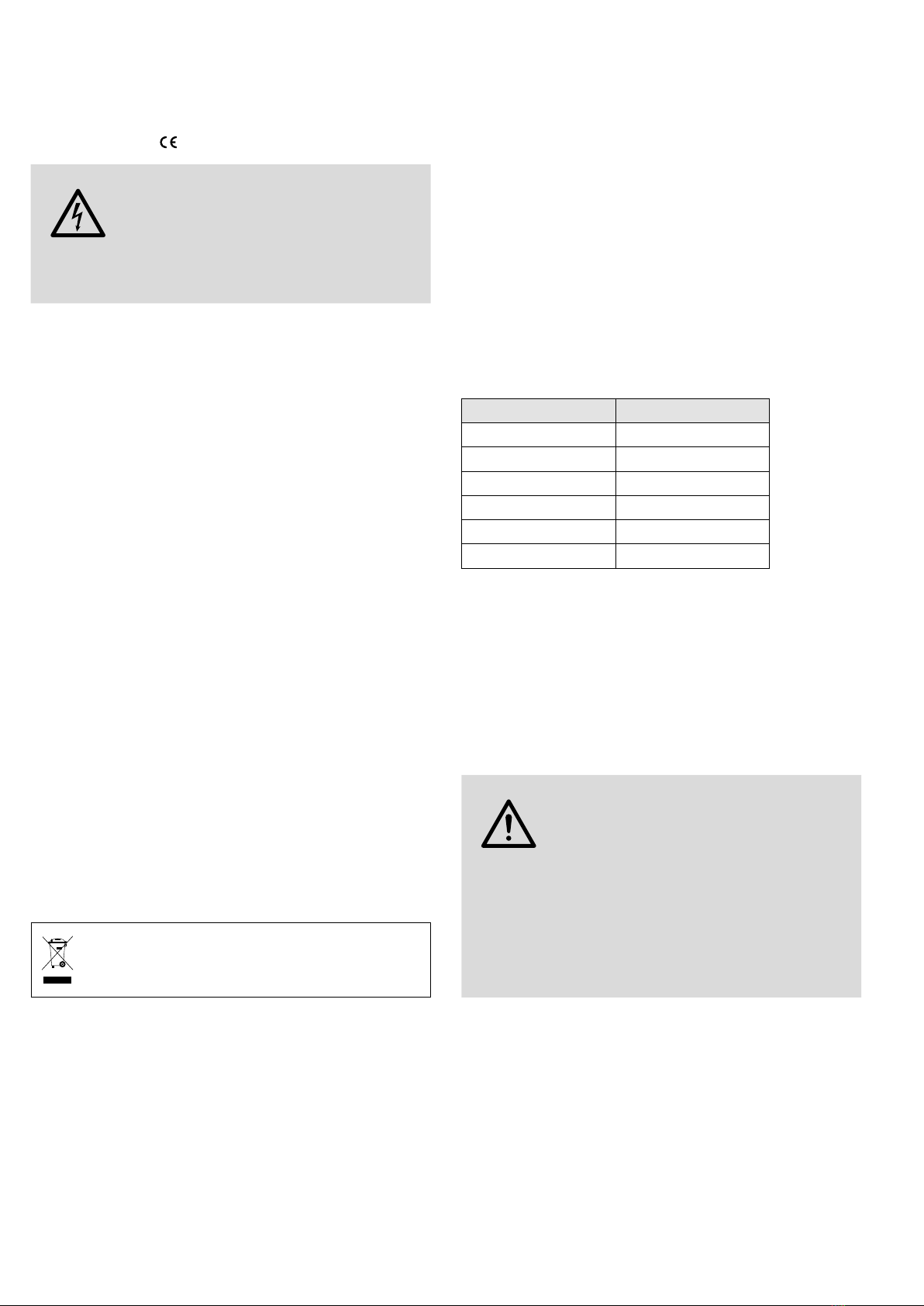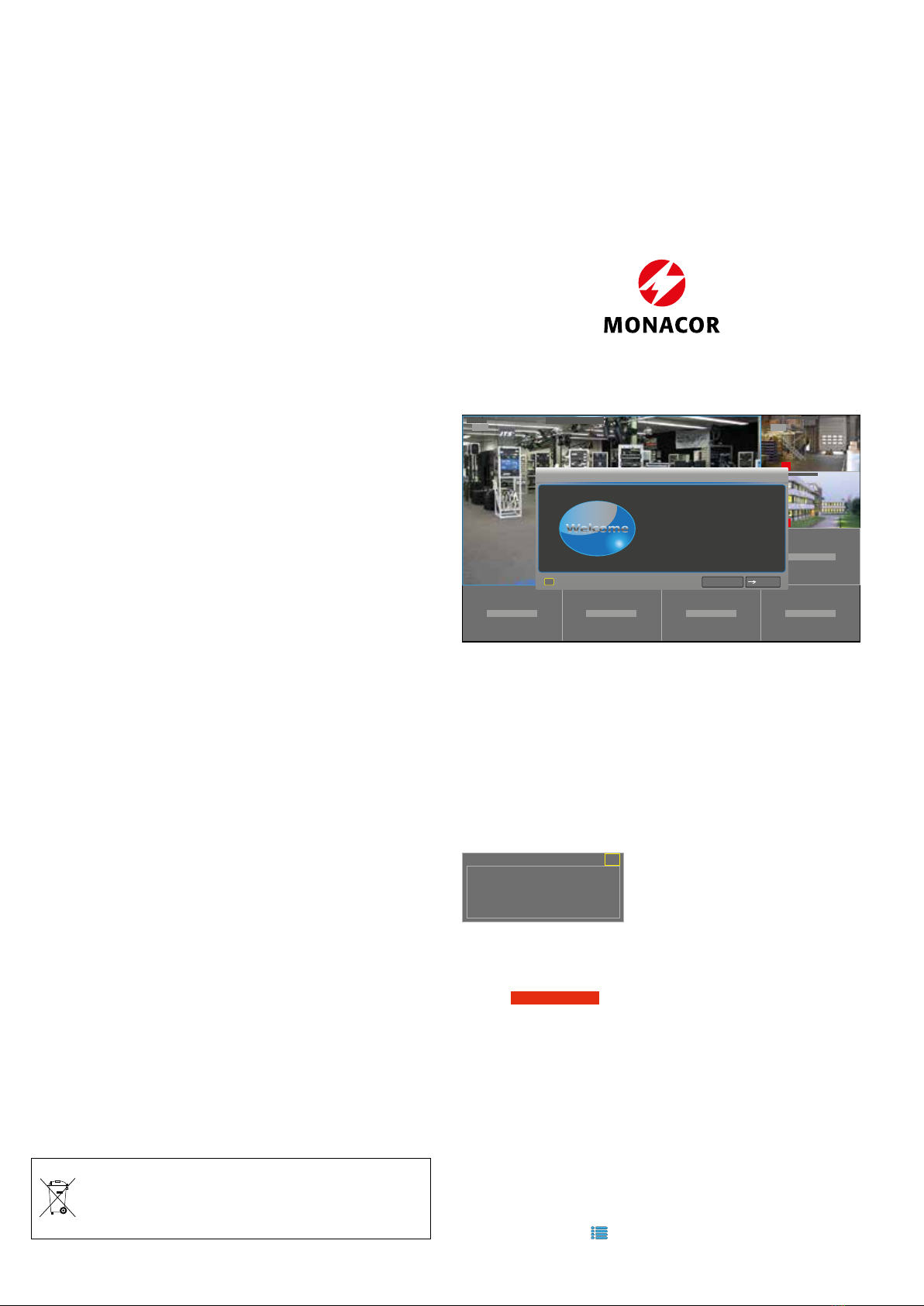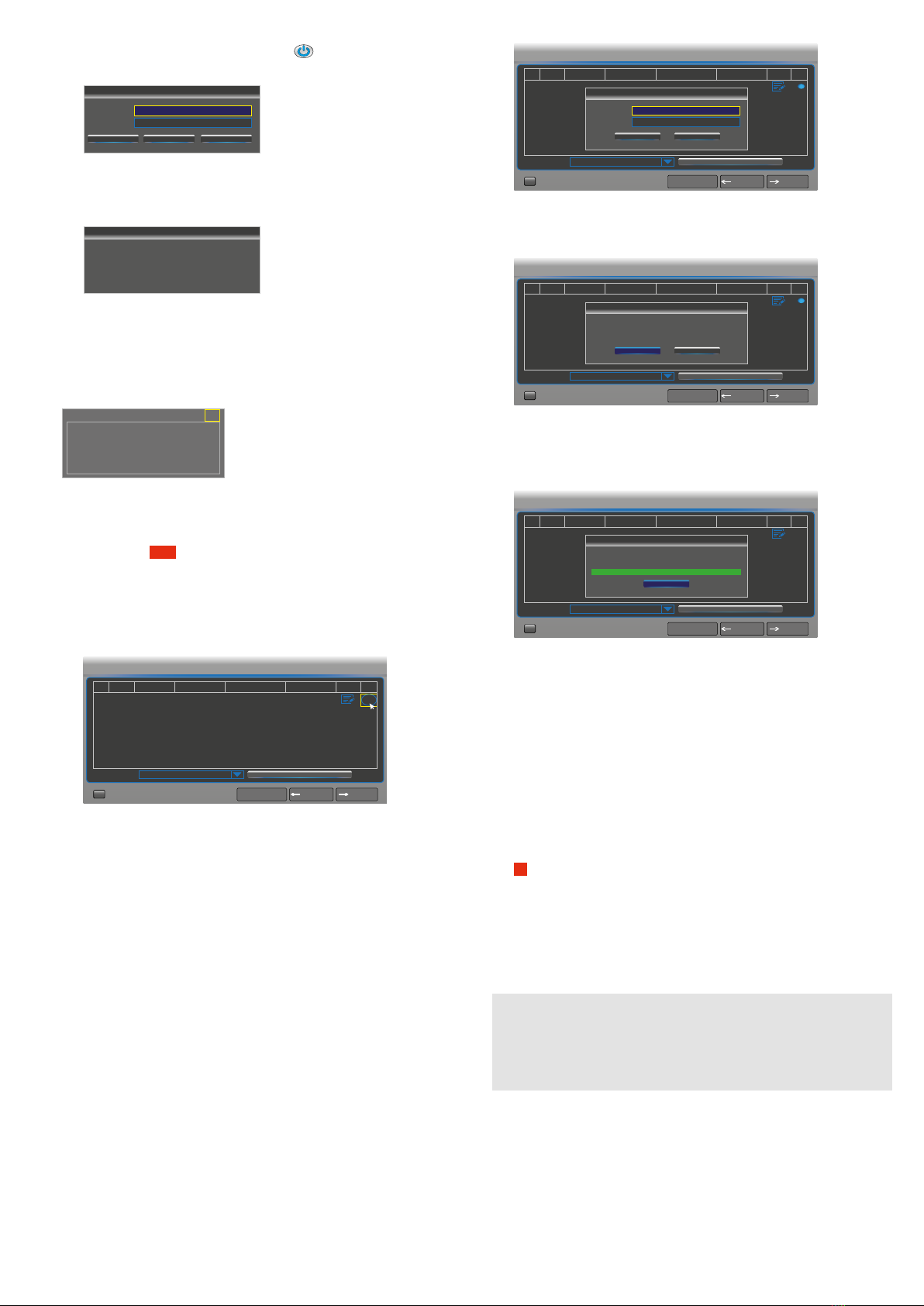8
Deutsch
5 Einsatzmöglichkeiten und
Hauptmerkmale
Der Rekorder dient in Verbindung mit mindestens einer Über-
wachungskamera und einem Monitor zur Überwachung von
Objekten wie Eigenheimen, Verkaufsräumen, Außenanla-
gen usw. Durch die Aufzeichnung der Kamerabilder ist eine
Auswertung jederzeit möglich und kann dadurch sowohl zur
Abschreckung als auch zur Aufklärung von Straftaten erheblich
beitragen.
Vorteile der COMFORT-Line von MONACOR:
-Einfache Installation durch den internen Netzwerk-Switch
für den direkten Anschluss von Kameras an den Rekorder
-Optimal aufeinander abgestimmte Komponenten
-Full-HD-Bilder (Auflösung 1080p)
-Fernzugriff auf den Rekorder und Fernüberwachung über
ein lokales Netzwerk oder das Internet möglich, z. B. durch
einen Computer oder ein Mobiltelefon
-Die Rekorder können den Kameras die Stromversorgung
über PoE (Power over Ethernet) bereitstellen
Die COMFORT-Line umfasst Einzelrekorder (IOR-…) sowie
komplette Überwachungssets (IOZ-…) mit Farbkameras und
Anschlusskabeln:
Modell
Kamera-
kanäle Festplatten beiliegende Kameras
IOR-204 4 ohne,
1 ×6 TB (SAGA)
einsetzbar
keine,
alle Kameramodelle IOC-…
können eingesetzt werden
(auch alle INC-… und ONVIF,
jedoch werden nicht alle
Funktionen unterstürzt)
IOR-208 8
IOR-232POE 32
ohne,
4 ×6 TB (SAGA)
einsetzbar
IOZ-204BV 4
1 ×2 TB (SATA)
2 ×IOC-2812BV
IOZ-204DV 2 ×IOC-2812DV
IOZ-408BV 84 ×IOC-2812BV
IOZ-408DV 4 ×IOC-2812DV
6 Anschluss des Rekorders
6.1 Festplatte installieren
Die Rekorder der Überwachungssets (IOZ-…) sind mit einer
Festplatte ausgerüstet. In den Einzelrekordern (IOR-…) muss
als erstes eine Festplatte installiert werden. Im Sortiment von
MONACOR finden Sie geeignete Festplatten (SATA-…) mit
verschiedeneren Speicherkapazitäten. Bei Festplatten von an-
deren Lieferanten achten Sie darauf, dass diese speziell für die
Sicherheits- und Überwachungstechnik geeignet sind.
Vorsicht: Die Festplatte auf keinen Fall einsetzen oder heraus-
nehmen, während der Rekorder eingeschaltet ist!
1) Den Rekorder von der Stromversorgung trennen.
2) Den Gehäusedeckel abschrauben.
3) Die Festplatte einsetzen und festschrauben.
4)
Das Stromversorgungskabel für die Festplatte und das
Datenkabel auf die Anschlüsse der Festplatte stecken.
5) Den Rekorder mit dem Deckel wieder schließen.
6)
Nach dem Anschluss und Einschalten des Rekorders die
Festplatte formatieren (Kap. 7.1.2) und mit dem Einrich-
tungsassistenten alle Einstellungen vornehmen (Kap. 7.3).
6.2 Kameras, Monitor, USB-Maus
Kameras Kameras, die nicht in ein Netzwerk integriert
werden, können direkt an die RJ45-Buchsen LAN… (5 und 6)
angeschlossen werden. Hierüber ist auch eine Stromversor-
gung über PoE (Power over Ethernet) möglich.
Hinweis: Die Überwachungssets IOZ-204BV (und …DV) sowie IOZ-408BV
(und …DV) sind so voreingestellt, dass die beiliegenden Kameras beim
Anschluss an die Buchsen LAN… automatisch mit dem Rekorder gekop-
pelt werden. Beachten Sie aber unbedingt das Kapitel 7.4.
Kameras, auf die über ein Netzwerk zugegriffen werden soll,
über einen Router an das Netzwerk anschließen und entspre-
chend konfigurieren.
Der Rekorder IOR-232POE bietet für PTZ-Kameras, bei
denen sich Pan, Tilt und Zoom nicht über die Netzwerkver-
bindung einstellen lassen, eine RS485-Schnittstelle (17), siehe
Kapitel 6.5.
Monitor Buchse HDMI (11) für die maximale Auflösung
von 1080p; ist am Monitor nur ein VGA-Anschluss vorhanden,
kann auch die Buchse VGA (10) verwendet werden (geringere
Auflösung)
beiliegende Maus an eine der USB-Buchsen (13) auf
der Rückseite; die frontseitige USB-Buchse (4) sollte zur Da-
tensicherung genutzt werden
6.3 Audiosignale
Eingang für Audiosignale (mit Line-Pegel) Cinch-Buchse
LINE IN (8)
Audiosignal zum Abhören Ist der Monitor über die Buchse
HDMI (11) angeschlossen, wird das Audiosignal bereits hierü-
ber zum Monitor geleitet. Für andere Anschlussmöglichkeiten
liegt das Audiosignal an der Cinch-Buchse AUDIO OUTPUT
(9) an.
Bei Kameras, welche die Audiofunktion unterstützen, lässt
sich immer der Kamerakanal abhören, der als Vollbild gezeigt
wird oder bei einer Mehrfachdarstellung das blau umrandete
Bild (mit der linken Maustaste anwählen).
6.4 Alarmein- und -ausgänge
Diese Anschlüsse erfolgen über die grüne Klemmleiste (12)
oder bei dem Modell IOR-232POE über die abziehbaren grünen
Schraubklemmen (17).
Die Alarmeingänge sind bei den Modellen IOR-204 und IOR-
208 mit SENSOR beschriftet und bei dem Modell IOR-232POE
mit ALARM 1–16.
Hier können Alarmsensoren (Bewegungssensoren, Lichtschran-
ken etc.) angeschlossen werden, um z.B. bei einer Auslösung
eine Momentaufnahme automatisch zu speichern und das
betroffene Kamerabild auf Vollbild zu schalten oder auch um
automatisch eine E-Mail mit der Momentaufnahme zu senden.
Den Anschluss [–] eines Sensors mit dem Pin G (Masse)
verbinden und den Anschluss [+] des Sensors mit dem zuge-
hörigen Kanaleingang (1– 4, 1 – 8 oder 1 – 16) des Rekorders.
Alle weiteren Sensoren genauso anschließen. Über das Menü
„Parameter“, Untermenü „Alarm“, Bereich „Alarm“ lassen